Windows_Server_2012_双机安装
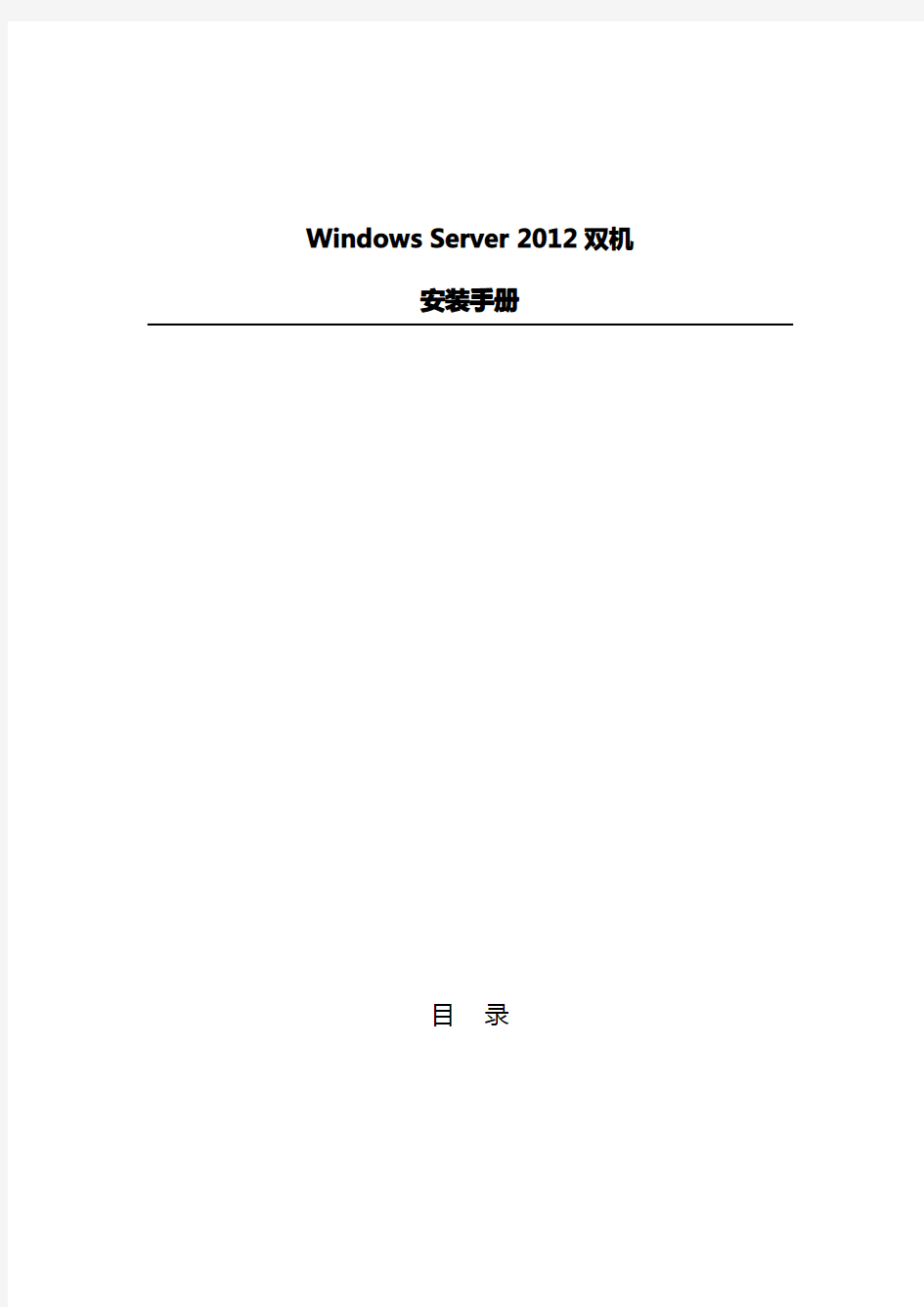

Windows Server2012双机
手册
安装手册
安装
目录
Windows Server2012双机特点 (3)
环境描述 (4)
前提条件 (5)
安装Windows Server2012双机 (6)
验证 (21)
1.Windows Server2012双机特点
1)创建最多包含64个节点的,对您的环境进行扩展,而老版本只能包含16
个节点。
2)通过对基础架构进行扩展,每个最多可运行4,000个虚拟机,每个节点最
多可运行1,024个虚拟机。
3)具有控制虚拟机管理和其他角色的功能。
4)相比Windows Server2008R2,增加了对于扩展文件服务器的支持。
5)支持感知更新(CAU),感知更新(CAU)是一个自动化的功能,允许更新自
动应用于服务器中的主机操作系统,并且更新过程中的可用性损失极小或为零
6)在运行Windows Server2012的中,管理员可以配置对同时运行
Windows Server2012的虚拟机上的服务进行监视。
7)Microsoft iSCSI Software Target是Windows Server2012中的一项集
成功能。它可通过TCP/IP从服务器提供存储,包括双机中托管的应用程序的共享存储。在Windows Server2012中,可使用双机管理器或
Windows PowerShell cmdlet将高度可用的iSCSI目标服务器配置为角色。
2.环境描述
?活动目录服务器
计算机名:DC
所在域名或工作组名称:https://www.360docs.net/doc/c29474373.html,
IP地址:192.168.99.100/24
操作系统:Windows Server2012中文版已安装角色:活动目录服务
?Hyper-V宿主服务器3—节点A
计算机名:HV-HOST3
所在域名或工作组名称:https://www.360docs.net/doc/c29474373.html,
IP地址:192.168.99.3/24
操作系统:Windows Server2012中文版
?Hyper-V宿主服务器4—节点B
计算机名:HV-HOST4
所在域名或工作组名称:https://www.360docs.net/doc/c29474373.html,
IP地址:192.168.99.4/24
操作系统:Windows Server2012中文版
?活动目录服务器
计算机名:DC
所在域名或工作组名称:https://www.360docs.net/doc/c29474373.html,
IP地址:192.168.99.100/24
操作系统:Windows Server2012中文版
?192.168.99.200存储
?192.168.99.7虚拟IP
3.前提条件
1.节点A,B加入AD域
2.节点A和B都可以访问存储
3.节点A和B的补丁最好一致
4.防火墙需要打开3260端口,否则ISCSI发现程序无法找到存储
4.安装Windows Server2012双机
安装Windows Server2012双机比较简单,只需要在节点分别开启双机功能,若是需要多数据路径访问共享,还需要开多路径I/O功能。下面以A节点打开这两项功能为例
1.点击”添加角色和功能”项
2.出现添加角色和功能向导页面,直接点击”下一步”
3.选择安装类型,这里选默认的就行,然后点”下一步”
4.这里选择需要安装角色或功能的服务器,选择完成后点”下一步”
5.选择需要添加的角色,这里我们什么都不选,点”下一步”
6.勾选”多路径I/O”及“双机”功能,点击”下一步”
7.勾选”如果需要,自动重新启动目标服务器”,并点击“安装”
8.稍等后即安装完成,节点B也照此添加功能即可。
配置集群
1.点击Windows键,点击“双机管理器”
2.右击“双机管理器”,选择”创建”
3.出现创建向导,点击”下一步”
4.添加服务器。这里添加A,B两个节点,然后点击”下一步”
5.这里询问是否验证,因为没有添加存储,选”否”等添加完存储后我
们再验证
6.这里设置名称及IP地址
7.这里直接点击”下一步”
8.下面就开始创建,稍等一会儿就创建成功,但会提示错误,因为我们
还没有添加存储
9.弹出错误,假如是偶数个节点,还需要添加仲裁盘
10.点击”完成”,就完成了添加节点的任务,此时点击
11.先添加磁盘,右击磁盘点击添加磁盘(这个磁盘就是存储中划分的磁
盘)
12.这里会显示所有可用的磁盘,点击”确定”
13.这是两个磁盘就加入至磁盘资源池了
14.右键其中一个磁盘选择”添加到共享卷”
15.现在需要配置仲裁盘(建议划分一个1G左右的盘作为仲裁盘)这里划
分了500MB的空间作为仲裁盘。右击集群,点击“更多的操作”—
》配置仲裁设置
16.弹出仲裁配置向导
17.点击下一步后,选择仲裁方式,这里我们选择红方框项
18.配置磁盘见证
19.选择合适的磁盘作为仲裁盘
20.配置信息概览,没有问题就直接点”下一步”
21.配置完成
防火墙双机热备配置案例
双机热备 网络卫士防火墙可以实现多种方式下的冗余备份,包括:双机热备模式、负载均衡模式和连接保护模式。 在双机热备模式下(最多支持九台设备),任何时刻都只有一台防火墙(主墙)处于工作状态,承担报文转发任务,一组防火墙处于备份状态并随时接替任务。当主墙的任何一个接口(不包括心跳口)出现故障时,处于备份状态的防火墙经过协商后,由优先级高的防火墙接替主墙的工作,进行数据转发。 在负载均衡模式下(最多支持九台设备),两台/多台防火墙并行工作,都处于正常的数据转发状态。每台防火墙中设置多个VRRP备份组,两台/多台防火墙中VRID相同的组之间可以相互备份,以便确保某台设备故障时,其他的设备能够接替其工作。 在连接保护模式下(最多支持九台设备),防火墙之间只同步连接信息,并不同步状态信息。当两台/多台防火墙均正常工作时,由上下游的设备通过运行VRRP或HSRP进行冗余备份,以便决定流量由哪台防火墙转发,所有防火墙处于负载分担状态,当其中一台发生故障时,上下游设备经过协商后会将其上的数据流通过其他防火墙转发。 双机热备模式 基本需求 图 1双机热备模式的网络拓扑图 上图是一个简单的双机热备的主备模式拓扑图,主墙和一台从墙并联工作,两个防火墙的Eth2接口为心跳口,由心跳线连接用来协商状态,同步对象及配置信息。 配置要点 ?设置HA心跳口属性 ?设置除心跳口以外的其余通信接口属于VRID2 ?指定HA的工作模式及心跳口的本地地址和对端地址 ?主从防火墙的配置同步 WEBUI配置步骤 1)配置HA心跳口和其他通讯接口地址 HA心跳口必须工作在路由模式下,而且要配置同一网段的IP以保证相互通信。接口属性必须要勾选“ha-static”选项,否则HA心跳口的IP地址信息会在主从墙运行配置同步时被对方覆盖。 ?主墙 a)配置HA心跳口地址。 ①点击网络管理>接口,然后选择“物理接口”页签,点击eth2接口后的“设置”图标,配置基本信息,如下图所示。 点击“确定”按钮保存配置。
VMWare无法安装解决方法----彻底删除VMWare
VMWare无法安装解决方法——彻底删除VMWare 把下面代码复制到记事本——另存为XXX.bat,然后运行即可 ========================================================= cls @echo off CLS color 0a echo 取消DLL文件的注册... regsvr32 /u /s "%cd%/vmappcfg.dll" regsvr32 /u /s "%cd%/vmappsdk.dll" regsvr32 /u /s "%cd%/vmdbCOM.dll" regsvr32 /u /s "%cd%/vmhwcfg.dll" regsvr32 /u /s "%cd%\V2V\IntraProcessLogging.dll" regsvr32 /u /s "%cd%\V2V\reconfig.dll" regsvr32 /u /s "%cd%\V2V\vhdcvtcom.dll" regsvr32 /u /s "%cd%\V2V\vmc2vmx.dll" regsvr32 /u /s "%cd%\V2V\vpcCvt.dll" echo 正在删除虚拟网卡,请稍后…… :delete VM Network start /wait vnetlib -- remove adapter vmnet1 start /wait vnetlib -- remove adapter vmnet8 start /wait vnetlib -- remove dhcp vmnet1 start /wait vnetlib -- remove dhcp vmnet8 start /wait vnetlib -- remove nat vmnet8 :delservice echo 正在删除服务... call :删除服务vmnetbridge call :删除服务VMAuthdService call :删除服务vmx86 call :删除服务VMnetAdapter call :删除服务"VMware NAT Service" call :删除服务"VMnetDHCP" call :删除服务VMnetuserif call :删除服务hcmon call :删除服务Vmparport call :删除服务vstor2-ws60 call :删除服务vstor2 call :删除服务vmkbd "%cd%\VMMount\vmount2.exe" /Unregserver netcfg -u vmware_bridge
ERP完全安装手册及常见问题
一、安装前的准备 首先确保电脑中已经保存有“客户端540”的安装包。可以点击开始→搜索,在“要搜索的文件或文件夹名为(M):”一栏中输入“客户端540”查找,如果没有结果,则需要到OA 中下载安装包,具体路径为:信息中心→文件下载→ERP项目相关下载→EAS客户端540。 二、安装过程 1、打开“客户端540”文件夹,双击“EASSetup.exe”,进入安装界面如图2-1 图2-1 2、点击左边“金蝶EAS客户端”进入安装界面如图2-2 图2-2 3、点击“OK”进入界面如图2-3
4、点击“下一步”进入界面如图2-4 5、选中“本人接受许可协议条款”,点击“下一步”,进入界面如图2-5
图2-5 6、点击“下一步”,进入界面如图2-6 图2-6 默认情况下的安装路径是“C:\kingdee”,如果需要装在其他盘中,请直接修改。比如将“C”改为“D”,则会装到D盘中。如果需安装两个系统,则要将安装路径区分开来。 7、点击“下一步”,进入界面如图2-7
图2-7 初次安装,将“EAS服务器地址”改为“121.14.38.203”;“EAS服务器端口”改为“11033”;“文件更新服务器端口”改为“7888”。这是EAS正式服务器的端口,安装完成后需要重新设置“文件更新服务器地址”和“文件更新服务器端口”,这点放在后面介绍。 8、点击“下一步”,进入界面如图2-8 图2-8 按照默认直接再点“下一步”即可。 9、点击“下一步”进入界面如图2-9
图2-9 在此界面,建议选择“在新程序组”创建图标,后边的文本框默认显示“金蝶EAS客户端”,可以根据自己的需要修改名称,针对装两个系统的情况可以避免名称重复。比如:先装了“金蝶EAS客户端”,再装另外一个时,就可以重新命名为“金蝶EAS客户端(测试)”之类的,根据自己的意愿修改。 10、选好位置后点击“下一步”,进入界面如图2-10 图2-10 此界面汇总了先前设置的安装信息,如果发现设置的不合理,可以点击“上一步”修改。11、点击“安装”即开始安装,界面如图2-11
RoseMirrorHA双机热备软件的安装及配置手册
双机热备软件的安装与配置指导手册 系统版本:A1 文档编号:CHI-PT-NJBL-SJRB-A0
内容简介 《双机热备软件的安装与配置指导手册》主要针对目前公司人员定位系统服务器双机热备软件的安装和配置进行了详细说明,指导现场工程师对双机热备软件进行安装及配置。 本手册共分四章节,分别为: 第一章:概述 第二章:软件的安装 第三章:服务的安装及配置 第四章:注意事项 第五章:常见故障处理 本文档的读者范围: 公司内部员工 版权声明 本文档属南京北路科技有限公司版权所有,侵权必究。 本文文件专供用户、本公司职员以及经本公司许可的人员使用,未经公司书面 同意,任何单位或个人不得以任何方式复制、翻印、改编、摘编、转载、翻 译、注释、整理、出版或传播手册的全部或部分内容。
南京北路自动化系统有限责任公司位于南京江宁经济技术开发区,是南京市高新技术企业,现有高级工程师、工程师及其他专业技术人员100余名。是专业从事煤矿通信、自动化、信息化产品的研发、生产、销售及服务的高科技公司。 公司拥有ISO9001:2000质量管理体系认证,坚持“质量第一、用户至上、至诚服务、持续改进”的质量方针,得到了广大客户的信赖和支持。目前公司产品覆盖全国10多个省、自治区,并在多个煤炭主产区设有售后服务机构。 公司以满足客户需求为己任,不断生产高性价比的产品,为客户创造价值。 南京北路自动化系统有限责任公司 联系地址:南京市江宁开发区菲尼克斯路99号 邮政编码:211106 电话号码:(025)52187543 传真:(025)52185703 邮件地址:njbestway@https://www.360docs.net/doc/c29474373.html, 客户服务电话:400-611-5166 客户支持网站:https://www.360docs.net/doc/c29474373.html,
VMware虚拟机安装过程之教程
一虚拟机VMware的安装 1、准备工作 1.需要软件VMware (文中使用的版本:VMware-WorkStation6.0.2) 最新推荐系统下载地址: https://www.360docs.net/doc/c29474373.html,/soft/1/15/14468.html 2.需要系统镜像一个.(文中版本:深度XP SP2 V5.10) 新系统下载地址: GHOSTXP SP3 电脑城2010 元宵纯净版 2、开始安装 1.打开压缩包,发现里面有几个批处理,运行其中的“安装.bat”,即出现下图界 面, 等待完成后,就可以选择安装相关服务。即下图内容:
2.这个图(上图)中,选择1和3即可。1是连接网络必须。 3.注意看安装完成后的正确提示。
4.这样,虚拟机就部署完成了。 5.第一次运行该虚拟机,应该选择"新建虚拟机",安装工作环境也就是操作系统! 6.接下去就到了选择虚拟机的配置,"经典"和"自定义",其中"自定义"包含了"硬件兼容性"\"内存配置"等 等繁多的设置,我想,有足够理由让新手选择"经典"作为安装配置,继续下去~(选"经典") 7.这里要求选择你即将安装的操作系统类型以及相应版本.根据前面的准备工作,我们选择 Windows系列--XP专业版,如图,(注意别选到X64了....),继续"下一步",
8.这里要求选择添加的网络连接方式.我们选择默认的第1个内容,也就是"桥接".(关于网络的 连接方式区别,后面将会详细说明.),继续"下一步",
9.这里已经是这个配置的最后一个选择了.看图说明..... 二虚拟机VMware的使用 1、开始使用 1.第一次使用虚拟机未必就真的这么简单?没错...不过还有些设置和大家了解下. 其中如画面,我们先点击"编辑虚拟机设置",发现弹出的内容似曾相识,原来就是刚才的右边界面,
OpenGL完整安装手册
OpenGL的完整安装手册要对得起1个财富值 说起编程作图,大概还有很多人想起TC的#include
RoseMirrorHA镜像服务器双机热备解决方案及具体配置
RoseMirrorHA镜像服务器双机热备解决方案 及具体配置
一、双机热备拓扑图以及工作原理
双机热备工作示意图 二、双机热备方案介绍 在高可用性方案中,操作系统和应用程序是安装在两台服务器的本地系统盘上的,而整个网络系统的数据是通过磁盘阵列集中管理和数据备份的。数据的集中管理是通过双机热备份系统,将所有站点的数据直接从中央存储设备来读取和存储,并由专业人员进行管理,极大地保护了数据的安全性和保密性。用户的数据存放在外接共享磁盘阵列中,在一台服务器出现故障时,备机主动替代主机工作,保证网络服务不间断。 双机热备份系统采用“心跳”方法保证主系统与备用系统的联系。所谓“心跳”,指的是主从系统之间相互按照一定的时间间隔发送通讯信号,表明各自系统当前的运行状态。一旦“心跳”信号表明主机系统发生故障,或者是备用系统无法收到主机系统的“心跳”信号,则系统的高可用性管理软件(双机软件RoseHA)认为主机系统发生故障,立即令主机停止工作,并将系统资源转移到备用系统上,备用系统将替代主机发挥作用,以保证网络服务运行不间断。
双机备份方案中,根据两台服务器的工作方式可以有三种不同的工作模式,即双机热备模式、双机互备模式和双机双工模式。下面分别予以简单介绍: ?双机热备模式即目前通常所说的active/standby 方式,active服务器处于工作状态;而standby服务器处于监控准备状态。当active服务器出现故障的时候,通过软件诊测或手工方式将standby机器激活,保证应用在短时间内完全恢复正常使用。这是目前最理想的一种模式。 ?双机互备模式,是两个相对独立的应用在两台机器同时运行,但彼此均设为备机,当某一台服务器出现故障时,另一台服务器可以在短时间内将故障服务器的应用接管过来,从而保证了应用的持续性,但对服务器的性能要求比较高。服务器配置相对要好。 ?双机双工模式 : 是目前Cluster(集群)的一种形式,两台服务器均为活动状态,同时运行相同的应用,保证整体的性能,也实现了负载均衡和互为备份。WEB服务器或FTP服务器等用此种方式比较多。 双机热备有两种实现模式,一种是基于共享的存储设备的方式,另一种是没有共享的存储设备的方式,一般称为纯软件方式,低成本模式。 基于存储共享的双机热备是双机热备的最标准方案。这种方式采用两台服务器,使用共享的存储设备(磁盘阵列柜或存储区域网SAN)。两台服务器可以采用热备(主从)、互备、双工(并行)等不同的方式。在工作过程中,两台服务器将以一个虚拟的IP地址对外提供服务,依工作方式的不同,将服务请求发送给其中一台服务器承担。同时,服务器通过心跳线(目前往往采用建立私有网络的方式)侦测另一台服务器的工作状况。当一台服务器出现故障时,另一台服务器根据心跳侦测的情况做出判断,并进行切换,接管服务。对于用户而言,这一过程是全自动的,在很短时间内完成,从而对业务不会造成影响。由于使用共享的存储设备,因此两台服务器使用的实际上是一样的数据,由双机或集群软件对其进行管理。
系统安装部署手册模板
中国太平洋保险(集团)股份有限公司Xxxxxxxxxxx项目 系统安装部署手册 V1.0 项目经理: 通讯地址: 电话: 传真: 电子邮件:
文档信息 目录 1引言 (3) 1.1编写目的 (3) 1.2系统背景 (3) 1.3定义 (3) 1.4参考资料 (3) 2硬件环境部署 (3) 2.1硬件拓扑图 (3) 2.2硬件配置说明 (3) 3软件环境部署 (3) 3.1软件环境清单 (3) 3.2软件环境部署顺序 (3) 3.3操作系统安装 (4) 3.4数据库安装 (4) 3.5应用级服务器安装 (4) 3.6其他支撑系统安装 (4) 4应用系统安装与配置 (4) 4.1应用系统结构图 (4) 4.2安装准备 (4) 4.3安装步骤 (4) 4.4系统配置 (5) 5系统初始化与确认 (5) 5.1系统初始化 (5) 5.2系统部署确认 (5) 6回退到老系统 (5) 6.1配置回退 (5) 6.2应用回退 (5) 6.3系统回退 (5) 6.4数据库回退 (5) 7出错处理 (5) 7.1出错信息 (5) 7.2补救措施 (5) 7.3系统维护设计................................................................................................................................. 错误!未定义书签。
1 引言 1.1 编写目的 [说明编写系统安装部署手册的目的] 1.2 系统背景 [ a.说明本系统是一个全新系统还是在老系统上的升级; b.列出本系统的使用单位/部门、使用人员及数量。] 1.3 定义 [列出本文件中用到的专门术语的定义和缩写词的原词组。] 1.4 参考资料 [列出安装部署过程要用到的参考资料,如: a.本项目的完整技术方案; b.系统运维手册; c.其他与安装部署过程有关的材料,如:工具软件的安装手册] 2 硬件环境部署 2.1 硬件拓扑图 [列出本系统的硬件拓扑结构,如服务器、网络、客户端等。] 2.2 硬件配置说明 [列出每一台硬件设备的详细配置,如品牌、型号、CPU数量、内存容量、硬盘容量、网卡、带宽、IP址址、使用、应部署哪些软件等等] 3 软件环境部署 3.1 软件清单 [列出需要用到哪些软件,包括操作系统软件、数据库软件、应用服务器软件和其他支撑系统软件等,要列明每个软件的全称、版本号、适用操作系统、LICENSE数量等] 3.2 软件环境部署顺序 [列出每一台硬件上的软件安装顺序,如果不同硬件间的软件安装顺序存有依赖关系,也要在备注中列出,
双机热备的步骤
双机热备的步骤 sybase双机问题 ,两台IBM3650,DS3400阵列,用的ROSEHA双机软件。SYBASE 12.5在win2003上不能自动启动,SYBASE应如何建库啊???lllenxue发表于2008-4-2814:07 看一下sybase的服务设置是不是自动启用的 建库进入控制台,建库之前先建设备,之后在设备上按你实际需要创建数据库 netmaple发表于2008-4-3009:33 这个知道呀,就是sybase做双机建库后备份机就不能起SYBASE服务了,不知道做双机如何建库 lllenxue发表于2008-4-3014:19 你参考一下这篇文章,希望对你能有所帮助 ROSE HA3107的安装过程(Sybase)
安装环境: 两台服务器(以下分别称为“服务器1”和“服务器2”,一套磁盘整列柜,Sybase数据库软件,ROSE HA3107软件。) 安装过程: 1、安装WINDOWS NT4.0 (1)在安装NT4.0的过程中,必须安装SNMP和Wins服务(WINDOWS网际名称服务)。 (2)将所有的驱动程序安装好,配置好网络。 (3)安装Services Pack。(SP4,SP5都可以) (4)在两台NT服务器的磁盘管理器中查看磁盘柜中将要安装数据库的卷的盘符是否相同,该盘符必须相同。 2、安装Sybase数据库 (1)在公共磁盘上建立Sybase目录,在其下建立Data,Install 两个子目录。 (2)关闭服务器2,在服务器1上安装Sybase数据库。在安装过程中,将程序文件安装在本地硬盘上,把库文件安装在磁盘柜上,然后重启计算机。 (3)安装完毕后,进入Sybase的Server Config中,删除数据库安装过程中默认建立的SQL Server,Backup Server,Monitor Server。 (4)将公共磁盘Sybase\Data目录下的Master.dat,Sybprocs.dat文件删除。
华为防火墙双机热备配置及组网
防火墙双机热备配置及组网指导 防火墙双机热备,主要是提供冗余备份的功能,在网络发生故障的时候避免业务出现中断。防火墙双机热备组网根据防火墙的模式,分路由模式下的双机热备组网和透明模式下的双机热备组网,下面分别根据防火墙的不同模式下的组网提供组网说明及典型配置。 1 1:防火墙双机热备命令行说明 防火墙的双机热备的配置主要涉及到HRP的配置,VGMP的配置,以及VRRP的配置,防火墙的双机热备组网配置需要根据现网的业务和用户的需求来进行调整,下面就防火墙的双机热备配置涉及到的命令行做一个解释说明。 1.1 1.1 HRP命令行配置说明 HRP是华为的冗余备份协议,Eudemon 防火墙使用此协议进行备份组网,达到链路状态备份的目的,从而保证在设备发生故障的时候业务正常。 HRP协议是华为自己开发的协议,主要是在VGMP协议的基础上进行扩展得到的;VGMP是华为的私有协议,主要是用来管理VRRP的,VGMP也是华为的私有协议,是在VRRP的基础上进行扩展得到的。不管是VGMP的报文,还是HRP的报文,都是VRRP的报文,只是防火墙在识别这些报文的时候能根据自己定义的字段能判断出是VGMP的报文,HRP的报文,或者是普通的VRRP的报文。 在Eudemon防火墙上,hrp的作用主要是备份防火墙的会话表,备份防火墙的servermap 表,备份防火墙的黑名单,备份防火墙的配置,以及备份ASPF模块中的公私网地址映射表和上层会话表等。 两台防火墙正确配置VRRP,VGMP,以及HRP之后,将会形成主备关系,这个时候防火墙的命令行上会自动显示防火墙状态是主还是备,如果命令行上有HRP_M的标识,表示此防火墙和另外一台防火墙进行协商之后抢占为主防火墙,如果命令行上有HRP_S的标识,表示此防火墙和另外一台防火墙进行协商之后抢占为备防火墙。防火墙的主备状态只能在两台防火墙之间进行协商,并且协商状态稳定之后一定是一台为主状态另外一台为备状态,不可能出现两台都为主状态或者都是备状态的。 在防火墙的HRP形成主备之后,我们称HRP的主备状态为HRP主或者是HRP备状态,在形成HRP的主备状态之后默认是一部分配置在主防火墙上配置之后能自动同步到备防火墙上的,而这些命令将不能在备防火墙的命令行上执行,这些命令包括ACL,接口加入域等,但其中一些命令行是不会从主防火墙上备份到备防火墙上。 HRP的配置命令的功能和使用介绍如下: ★ hrp enable :HRP使能命令,使能HRP之后防火墙将形成主备状态。 ★ hrp configuration check acl :检查主备防火墙两端的ACL的配置是否一致。执行此命令之后,主备防火墙会进行交互,执行完之后可以通过命令行display hrp configuration check acl来查看两边的配置是否一致。
vmware vsphere 6.7虚拟化完整祥细配置手册
Vmware服务器虚拟化完整配置 VSPHERE 6.7虚拟化搭建及配置 Simon
目录 一、安装环境介绍 (3) 二、安装与配置vmware vsphere 6.7 (4) 1、安装vsphere 6.7 (4) 2、配置密码 (4) 3、配置DNS、主机名和IP地址 (5) 三、配置Starwind V8虚拟存储 (6) 四、使用windows 2012R2创建ISCSI存储 (9) 1、添加角色和功能 (9) 2、配置ISCSI链接 (10) 五、安装vcenter server 6.7 for windows (17) 1、安装vcenter server(自带嵌入式数据库) (17) 2、配置外部数据库SQL SERVER 2008 (22) 3、使用外部数据库安装Vcenter server (25) 六、安装Vcenter Server 6.7 for linux (29) 1、安装Linux版本的Vcenter (29) 七、创建数据中心和群集HA (42) 1、新建数据中心 (42) 2、创建群集HA (42) 八、添加ESXI主机和配置存储、网络 (44) 1、添加ESXI主机到群集中 (44) 2、配置存储 (45) 3、添加网络 (47) 九、创建虚拟机 (49) 1、上传镜像至共享存储 (49) 2、新建虚拟机 (49) 3、将虚拟机克隆为模板 (53) 4、通过模板部署新虚拟机 (55) 十、物理机迁移至ESXI(P2V) (60) 1、迁移windows物理机 (60) 2、迁移Linux物理机 (65)
3、使用Acronis BR迁移linux物理机 (66) 十一、vmotion迁移测试 (81) 十二、HA高可用测试 (83) 十三、VMware vSphere FT双机热备 (84) 十四、vSphere Data Protection配置部署 (86) 1、部署VDP模板 (86) 2、配置VDP (90) 3、创建备份作业 (96) 十五、部署vRealize Operations Manager (101) 1、部署ova模版 (101) 2、配置vRealize Operations Manager (104) 十六、部署VMware-vRealize-Log-Insight (110) 1、部署OVF模版 (110) 十七、附录 (117)
Rose双机热备软件安装指南 共享磁盘阵列方式
ROSE 共享存储双机热备解决方案 解决方案优点: ●对服务器硬件配置要求不高,可以根据应用情况采用不同型号或配置●可利用原有生产系统快速构建双机系统,性价比高 ●系统切换时间短,最大程度减少业务中断的影响 ●切换过程对应用程序无影响,无需重新启动或登录,做到无人值守
●系统效率高,系统中数据读写、管理及容错由磁盘阵列来完成。而系统服务器故障监控切换处理由HA软件来完成。双机监控依靠RS232串口线路或专用TCP/IP网路线路,既不占用主机CPU资源也不占用基础业务网络带宽,在实际应用中得到用户的一致好评 ●支持丰富的应用配置,如:Oracle、MSSQL、Sybase、MySQL、文件服务、Web服务等,无需额外插件支持用户自定义应用 ●硬件可采用机架式结构,便于维护管理 RoseHA产品介绍 RoseHA高可用系统解决方案,由两台服务器和一台共享存储设备组成主要硬件环境,通过RoseHA持续、稳定、高效的软件系统,实现两个节点的高可用功能。采用Rose基于共享存储的高可用解决方案,实现企业关键业务7×24小时不间断运营,是企业最佳之选。 RoseHA的工作原理 RoseHA双机系统的两台服务器(主机)都与磁盘阵列(共享存储)系统连接,用户的操作系统、应用软件和RoseHA高可用软件分别安装在两台主机上,数据库等共享数据存放在存储系统上,两台主机之间通过私用心跳网络连接。配置好的系统主机开始工作后,RoseHA软件开始监控系统,通过私用网络传递的心跳信息,每台主机上的RoseHA软件都可监控另一台主机的状态。当工作主机发生故障时,心跳信息就会产生变化,这种变化可以通过私用网络被RoseHA软件捕捉。当捕捉到这种变化后RoseHA就会控制系统进行主机切换,即备份机启动和工作主机一样的应用程序接管工作主机的工作(包括提供TCP/IP网络服务、存储系统的存取等服务)并进行报警,提示管理人员对故障主机进行维修。当维修完毕后,可以根据RoseHA的设定自动或手动再切换回来,也可以不切换,此时维修好的主机就作为备份机,双机系统继续工作。 RoseHA实现容错功能的关键在于,对客户端来说主机是透明的,当系统发生错误而进行切换时,即主机的切换在客户端看来没有变化,所有基于主机的应用都仍然正常运行。RoseHA采用了虚拟IP地址映射技术来实现此功能。客户端通过虚拟地址和工作主机通讯,无论系统是否发生切换,虚拟地址始终指向工作主机。在进行网络服务时,RoseHA提供一个逻辑的虚拟地址,任何一个客户端需要请求服务时只需要使用这个虚拟地址。正常运行时,虚拟地址及网络服务由主服务器提供。当主服务器出现故障时,RoseHA会将虚拟地址转移到另外一台服务器的网卡上,继续提供网络服务。切换完成后,在客户端看来系统并没有出现故障,网络服务仍然可以使用。除IP地址外,HA还可以提供虚拟的计算机别名供客户端访问。对于数据库服务,当有主服务器出现故障时,另外一台服务器就会自动接管,同时启动数据库和应用程序,使用户数据库可以正常操作。 RoseHA主要功能特点 ●简洁直观的管理方式 RoseHA提供了友好直观的图形安装界面和监控管理界面。通过直观而又方便的Java Applet管理界面,用户可以交互式地对集群系统进行配置、监控和管理,并可以利用Applet的网络特性,通过网络对系统进行远程管理,实时地显示出主机系统及服务的状态。
VmWare安装步骤
Windows XP下使用VMWare安装Fedora8(FC8)及VMWare Tools全过程图解 来源:popo's blog ,Author: popo xyz 亲身体会 一.VMWare下Fedora Core 8(FC8)安装过程完整图解. 首先准备Fedora8 32位ISO镜像安装文件(DVD或CD版均可,我采用的DVD版本),另外当然要有VMWare了,我采用的 是VMWare Workstation 6.02 build-59824.废话少说,看图解. 1.VMWare菜单”File”-”New”-”Virtual Machine”,下一步.选择”Custom”,自定义.下一步 2.选择虚拟机的版本
3.选linux,other linux 2.6.x kernel,别选错了64位版本 4.虚拟机名字,虚拟机文件存放路径.
5.处理器个数,我双核的,所以选了2个,当然选一个也可以. 6.物理内存使用限制,我2G内存,所以设定了900M左右,可根据个人情况,自己决定.建议设置大点,不然FC8安装过程可能 比较慢. 7.虚拟机和物理主机的联网方式,我选择的第一个,桥接,第二个是NAT,第三个host-only,具体选择根据网络环境和个人喜好.
8.选择虚拟硬盘的接口类型,SCSI-LSI 9.创建一个新的虚拟硬盘.
10.设置磁盘大小,建议6G以上.两个复选框,,第一个是立即分配磁盘空间,建议不选,(就是说立即把你硬盘上的6G空间划分 出来,如果不选,则随着数据的写入慢慢增大),第二个是针对非NTFS格式的分区,把文件划分为2G一个.根据个人情况. 11.虚拟磁盘文件名,完成创建.
服务器安装手册
服务器安装手册
系统安装手册 本安装手册包含了服务器的ScoUnix的安装、服务器端的Sybase for ScoUnix的安装、客户端的工作站的软件安装。 服务器的ScoUnix的安装 安装前应仔细阅读服务器说明书,安装过程中随时注意系统提示信息,出现异常时认真阅读错误信息。对不明确处也可以通过服务器生产商的800电话咨询。 UNIX的安装并不是一陈不变的,它会随着UNIX的版本、服务器的硬件、服务器的用途等因素在安装过程中有所不同。如IBM Netfinity 5000的安装过程很特别,必须按照其说明书操作。下面所述,是基于一台典型服务器(8.4G硬盘,128M内存,NE 2000兼容网卡)的通常安装步骤。 (A)硬件准备 主要包括SCSI设备(硬盘、光驱),网卡及显卡 1.SCSI设备 说明:硬盘、光驱由IDE接口连接时,连接方式同DOS,Windows时相同,不作任何调整。 SCSI设备由SCSI控制器管理,控制器占用ID7。对于热拔插设备,设备本身不作任何调整;对于非热拔插设备,每条数据线上可接7个设备,且每个设备的ID号只能在0-6之间,且不重复。(SCSI设备的ID号由三组跳线控制,表示二进制数:222120 ) 2.网卡、显卡 对于显卡可以不配置,它不影响使用;但网卡必须配置正确。 可以先安装主系统,安装过程中不配置网卡、显卡,主系统安装完成后再配置。我们提倡先安装后配置,尤其是安装前不知道硬件类型或没有其驱动程序时。对于某些特殊类型的设备需专用设备驱动程序。一般随服务器一同提供,或存于服务器导航光盘中,有时也可从硬件生产商的网站上下载获得。 (B)主系统安装(请先阅读服务器说明书) 1.启动系统
双机热备环境安装步骤
Pluswell配置说明 二、硬件环境检查 1、查看整个局域网内是否有与双机环境提供的虚拟IP和服务名存在 冲突 2、磁盘阵列柜的电源是否打开 3、RAID 是否完成 4、控制卡是否安装且工作正常 5、磁盘阵列柜连接主、备服务器的线缆是否牢固 6、主、备服务器的系统磁盘管理中是否找到磁盘阵列柜 7、磁盘阵列柜在主服务器和备用服务器中的驱动器号要求一致(注 意:不可将磁盘分区标记为活动的) 8、主、备服务器TCP/IP心跳线是否连接正常且测试通过(可以互 ping) 9、检查磁盘阵列的配置,如查看各逻辑盘,确定好安装数据库Data 的盘符。 三、双机服务器操作系统安装及注意事项 1、先安装双机中的第一台服务器的操作系统(Windows Server2003 标 准版 X64 +Sp2)。 1) 注意安装服务器操作系统时,该服务器的引导盘信息需与 所安装的操作系统相匹配,即在引导盘中能够找到该操作 系统。 2)安装时注意先检查本机的磁盘号与第一台安装好的磁盘号是否一致(必须一致,否则配置双机时,会导致双机切换不成 功),如:第一台安装时磁盘0给了本机磁盘,磁盘1给了磁盘 阵列柜,那么此时在开机自检时需注意观察本机有多少个磁盘 号,是否与第一台机器相匹配,如果不匹配的情况一般有两 种:
a) 本机磁盘未做RAID1,所以有多个磁盘号。 b) 本机磁盘未做RAID1,而且又没配有RAID卡的情况下。 2、两台服务器操作系统安装完毕后,主、备服务器上都可以操作磁盘 阵列(注:主、备服务器不能同时去读写阵列柜上的文件、数据 等) 4、数据库软件安装配置 1. 关闭备服务器,只保持主服务器在开机的状态下进行数据库 的安装 2. 双机中安装数据的注意事项 1) 数据文件的路径必须在阵列柜上的同一个目录下; 2) 程序文件必须安装在本地磁盘上; 3) 服务(server、agent)启动模式必须设置成手动停止,用户 帐号必须为本地系统帐户; 4) 安装完第一台服务器的数据库系统后要保证: a) SQLSERVER和SQLSERVERAGENT服务处于停止状 态 b) 把磁盘阵列柜(卷锁)上第一次建立的数据文件夹改 名或删除。 5) 安装第二台数据库的方法、路径必须与第一台保持一致 6) 安装完数据库后,还要在每台服务器上安装相关的数据库 补丁,如安装补丁SP4。 5、双机软件安装配置 a) 以administrator用户逐台安装两台服务器的pluswell软件。 b) 保证双机的Administrator用户的密码一致。 c) 进行pluswell软件的配置 i. 进行心跳线的配置
防火墙技术案例5双机热备(负载分担)组网下的IPSec配置
【防火墙技术案例5】双机热备(负载分担)组网下的IPSec配置 论坛的小伙伴们,大家好。强叔最近已经开始在“侃墙”系列中为各位小伙伴们介绍各种VPN了。说到VPN,小伙伴们肯定首先想到的是最经典的IPSec VPN,而且我想大家对IPSec的配置也是最熟悉的。但是如果在两台处于负载分担状态下的防火墙上部署IPSec VPN又该如何操作呢?有什么需要注意的地方呢? 本期强叔就为大家介绍如何在双机热备的负载分担组网下配置IPSec。 【组网需求】 如下图所示,总部防火墙NGFW_C和NGFW_D以负载分担方式工作,其上下行接口都工作在三层,并与上下行路由器之间运行OSPF协议。(本例中,NGFW是下一代防火墙USG6600的简称,软件版本为USG6600V100R001C10) 现要求分支用户访问总部的流量受IPSec隧道保护,且NGFW_C处理分支A发送到总部的流量,NGFW_D 处理分支B发送到总部的流量。当NGFW_C或NGFW_D中一台防火墙出现故障时,分支发往总部的流量能全部切换到另一台运行正常的防火墙。 【需求分析】 针对以上需求,强叔先带小伙们做一个简要分析,分析一下我们面临的问题以及解决这个问题的方法。
1、如何使两台防火墙形成双机热备负载分担状态? 两台防火墙的上下行业务接口工作在三层,并且连接三层路由器,在这种情况下,就需要在防火墙上配置VGMP组(即hrp track命令)来监控上下行业务接口。如果是负载分担状态,则需要在每台防火墙上调动两个VGMP组(active组和standby组)来监控业务接口。 2、分支与总部之间如何建立IPSec隧道? 正常状态下,根据组网需求,需要在NGFW_A与NGFW_C之间建立一条隧道,在NGFW_B与NGFW_D之间建立一条隧道。当NGFW_C与NGFW_D其中一台防火墙故障时,NGFW_A和NGFW_B都会与另外一台防火墙建立隧道。 3、总部的两台防火墙如何对流量进行引导? 总部的两台防火墙(NGFW_C与NGFW_D)通过路由策略来调整自身的Cost值,从而实现正常状态下来自NGFW_A的流量通过NGFW_C转发,来自NGFW_B的流量通过NGFW_D转发,故障状态下来自NGFW_A和NGFW_B的流量都通过正常运行的防火墙转发。 【配置步骤】 1、配置双机热备功能。 在配置双机热备功能前,小伙伴们需要按照上图配置各接口的IP地址,并将各接口加入相应的安全区域,然后配置正确的安全策略,允许网络互通。由于这些不是本案例的重点,因此不在此赘述。 完成以上配置后,就要开始配置双机热备功能了。大家可以看到形成双机的两台防火墙(NGFW_C和NGFW_D负载分担处理流量)的上下行接口都工作在三层,而且连接的是路由器。这无疑是非常经典的“防火墙业务接口工作在三层,上下行连接路由器的负载分担组网”。各位小伙伴们可以在华为的任何防火墙资料中看到此经典举例,无论是命令行配置举例还是Web配置举例,大家想怎么看就怎么看~ 因此强叔只在此给出双机热备的命令行配置和关键解释。
VMware虚拟机安装过程
VMware虚拟机安装过程 安装介绍: VMware Workstation虚拟机是一个在Windows或Linux计算机上运行的应用程序,它可以模拟一个基于x86的标准PC环境。这个环境和真实的计算机一样,都有芯片组、CPU、内存、显卡、声卡、网卡、软驱、硬盘、光驱、串口、并口、USB控制器、SCSI控制器等设备,提供这个应用程序的窗口就是虚拟机的显示器。 在使用上,这台虚拟机和真正的物理主机没有太大的区别,都需要分区、格式化、安装操作系统、安装应用程序和软件,总之,一切操作都跟一台真正的计算机一样。 安装过程 下面通过例子,介绍使用VMware Workstation创建虚拟机的方法与步骤。 1.运行VMware Workstation 6,单击“File→New→Virtual Machine”命令,进入创建虚拟机向导,或者直接按“Crtl+N”快捷键同样进入创建虚拟机向导。 2.在弹出的欢迎页中单击“下一步”按钮。 3.在“Virtual machine configuration”选项区域内选择“Custom”单选按钮。 4.在Choose the Virtual Machine Hardware Compatibility页中,选择虚拟机的硬件格式,可以在Hardware compatibility下拉列表框中,在VMware Workstation 6、VMware Workstation 5或VMware Workstation 4三者之间进行选择。通常情况下选择Workstation 6的格式,因为新的虚拟机硬件格式支持更多的功能,选择好后单击“下一步”按钮。 5.在Select a Guest Operating System对话框中,选择要创建虚拟机类型及要运行的操作系统,这里选择Windows 2000 Professional操作系统,单击“下一步”按钮。 6.在Name the Virtual Machine对话框中,为新建的虚拟机命名并且选择它的保存路径。 7.在Processors选项区域中选择虚拟机中CPU的数量,如果选择Two,主机需要有两个CPU或者是超线程的CPU。 8.在Memory for the Virtual Machine页中,设置虚拟机使用的内存,通常情况下,对于Windows 98及其以下的系统,可以设置64MB;对于Windows 2000/XP,最少可以设置96MB;对于Windows 2003,最低为128MB;对于Windows Vista虚拟机,最低512MB。 9.在Network Type页中选择虚拟机网卡的“联网类型” 选择第一项,使用桥接网卡(VMnet0虚拟网卡),表示当前虚拟机与主机(指运行VMware Workstation软件的计算机)在同一个网络中。 选择第二项,使用NAT网卡(VMnet8虚拟网卡),表示虚拟机通过主机单向访问主机及主机之外的网络,主机之外的网络中的计算机,不能访问该虚拟机。 选择第三项,只使用本地网络(VMnet1虚拟网卡),表示虚拟机只能访问主机及所有使用VMnet1虚拟网卡的虚拟机。主机之外的网络中的计算机不能访问该虚拟机,也不能被该虚拟机所访问。 选择第四项,没有网络连接,表明该虚拟机与主机没有网络连接。 10.在Select I/O Adapter Type页中,选择虚拟机的SCSI卡的型号,通常选择默认值即可。
SAP-ECC6.0-完整安装手册.DOC
前序: 进入SAP 行业之初,人们往往都会遇到资源使用的不便,如只有在上班时间利用公司系统学习研究;为了学习方便、且随时都可以练习或验正自己的想法(不会有权限问题或配置自己的专有系统);在私人计算机上安装ECC6.0 很多人都在尝试,但ECC6.0 安装过于复杂且耗时比较长,安装时出现这样那样的问题,而导致安装失败;为了方便大家学习,减小在系统安装时花费的时间及烦恼,故上传此安装操作手册,以供大家学习参考; 此安装操作手册、截图太多,一贴子可能发不完,故分章节及区段来上传;一共分十一贴; 分配出来的小节明细: 一、安装ECC6.0 的软硬件要求及计算机虚拟内存配置; 二、虚拟网卡的安装; 三、Java 虚拟机的安装及环境变量的配置; 四、ORACLE 安装; 五、ORACLE 补丁包的安装; 六、SAP安装;
七、SAP GUI的安装; 八、SAP破解; 九、SAP语言包的安装; 十SAP CLIENT COPY ; 十一,ECC6.0数据清理 下面从第一小节“ SAP ECC6.0安装(一)软硬件要求” 开始; 注:以自己成功安装ECC6.0的笔记本配置为例; 为了工作学习两不误,自己购了一台性能相对较高的笔记本,为的是即便开着SAP服务器的时候,也不影响工作时的使用; 笔记本配置清单:
品牌型号:(港. 水货)聪想T400 R84 ; 操作系统:Windows Server 2003 sp2 内存:sd4G内存,(原装2G,加装2G) 硬盘:320G 7200 转 安装SAP的D盘,分了200G的空间,可视个人情况而定,SAP + ORACLE 安装完毕,占用硬盘空间近100G ; 在笔记本安装上操作系统后,先不要安装其它附助软件,以便有更大的资源供SAP 安装时使用;个人觉得ECC6.0 在运行起来时,比SAP 4.71 更节省资源;内存使用要小1G 左右; Z 武器检测的硬件信息一览:
